Согласование цвета монитора и принтера
Мы уже упомянули очень важный термин "калибровка". Он означает процесс, в результате которого цвет на экране, на бумажной распечатке, на полиграфическом оттиске выглядит одинаково. Сегодня повсеместно применяется сквозное управление цветом на основе так называемых ICC-профилей (ICC profiles). Если профили монитора, принтера и печатной машины согласованы, задача будет решена успешна.
Для создания профилей существуют специальные, довольно дорогие, приборы и соответствующее программное обеспечение. Hi-end-мониторы (например, компании Вагсо) сразу поставляются с комплектом оборудования и программ для калибровки. Однако авторы отдают себе отчет в том, что большинство читателей использует стандартное аппаратное и программное обеспечение и не планирует вкладывать значительные средства в управление цветом.
Поэтому будем исходить из того, что в вашем распоряжении имеется профессиональный монитор и качественное выводное устройство. Владельцам мониторов Gold Star 1986 года выпуска и струйных принтеров офисного класса авторы, к сожалению, ничем помочь не смогут.
Для согласования цвета на мониторе и на принтере можно использовать простую, но эффективную программу Adobe Gamma, которая входит в поставку Adobe Photoshop. После установки она располагается на Панели управления (рис. 11.12).
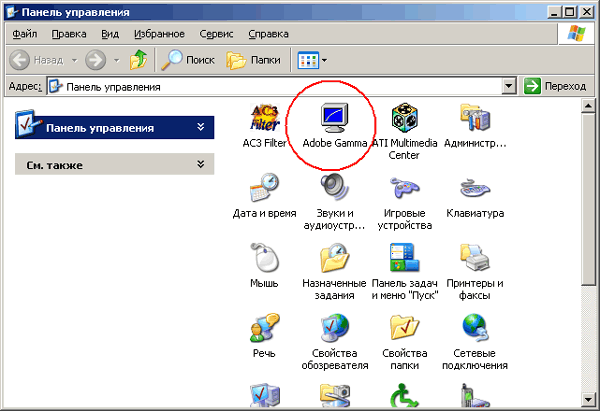
Рис. 11.12. Расположение Adobe Gamma на Панели управления
- Сначала создадим профиль монитора. Для этого запустите Adobe Gamma (рис. 11.13).
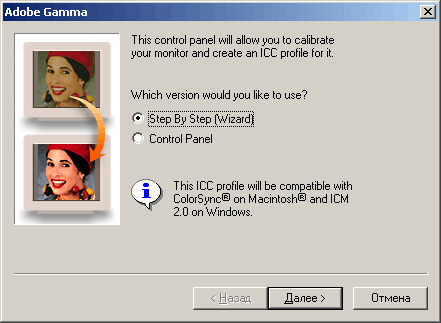
Рис. 11.13. Окно программы Adobe Gamma - Выберите в окне программы вариант Step By Step (Wizard) (Шаг за шагом (Мастер)) и следуйте инструкциям. На первом же этапе (рис. 11.14) вы должны указать название создаваемого профиля. Авторы выбрали First Profile. Запомните его, оно нам еще пригодится.
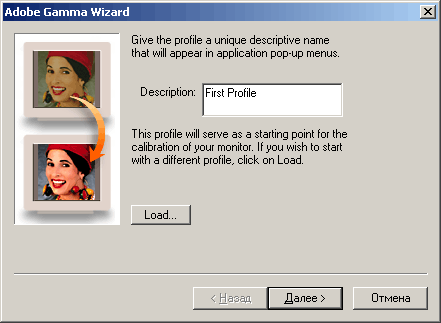
Рис. 11.14. Выбор названия профиляЕсли вы тщательно проделаете все необходимые шаги (для чего понадобится поверхностное знание английского), то будет подготовлен профиль вашего монитора, и Adobe Gamma предложит записать его в соответствующую папку.
Внимание
При настройке монитора вам придется изменять его контрастность и яркость. Ни в коем случае не регулируйте их после калибровки!
